1c två plattformar på en server. Parallell lansering av flera 1C:Enterprise-servrar av olika versioner på en dator
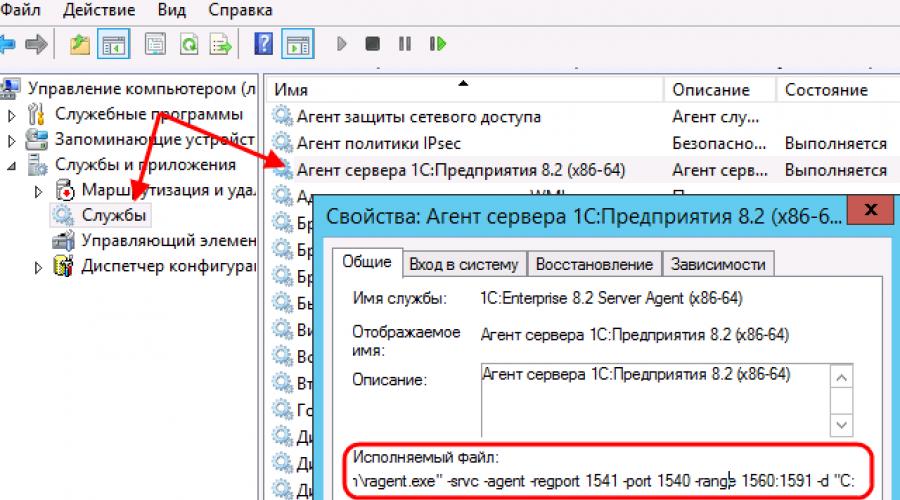
Läs också
Server 1C 8.2 och 8.3 på samma dator (Windows)
24 september 2015
Låt oss säga att du har en fungerande server 1c 8.3 och att du dessutom behöver höja 8.2. Men efter att ha installerat 8.2 och kört den ledde detta till problem med version 8.3.
Det enklaste sättet att börja är att skriva de nödvändiga värdena i registret operativ system.
Låt oss stoppa servern 1s 8.2.
Öppna nu "Start - Kör" skriv kommandot regedit. Systemregistret öppnas. Hitta i grenen HKEY_LOCAL_MACHINE\SYSTEM\CurrentControlSet\Services\1C:Enterprise 8 Server Agent, parametern ImagePath. given ven registerportarna är registrerade i 1s. Låt oss ändra dem, till exempel:
C:\Program Files\1cv82\8.2.хх.хх\bin\ragent.exe" -srvc -agent -regport 2041 -port 2040 -range 2060:2091 -d "C:\Program Files\1cv82\srvinfo
regport - klienter är anslutna via den.
port — serverhanteringsport (administrationspanel, postgresql).
range - portar för att ansluta en PC.
Glöm inte att öppna portar i din brandvägg!
Vi startar om servrarna 1s 8.3 och 8.2.
Låt oss nu skapa en central server i serveradministrationspanelen.
Skapa en central server.
Port måste ställas in för den centrala servern.
För serverklustret måste du ställa in portvärdet till regport.
Arbetsprocesser är inställda på portintervall
För att ansluta till 1s 8.2-servern måste du nu ange namnserver i fältet "Servernamn":
Det är också möjligt att du vill byta namn på klustret, vilket kan resultera i felet "Error nätverkstillgång till servern"
Installera server 1C 8.3 för gemensamt arbete med 8.2 och vid behov med 8.1.
Eller så kör vi bara ett obegränsat antal 1C-servrar för olika uppgifter.
Om servern ännu inte är installerad gör du följande:
1. Ladda ner serverdistributionen. Det brukar kallas så här: Server 1C:Enterprise (64-bitars) för Windows"
eller "Teknologisk plattform 1C: Enterprise för Windows"
Om installationsprogrammet kraschar när du försöker starta tjänsten, klicka på "Ignorera".
Registerinställning:
1. Vi går in i registret med regedit-programmet och följer sökvägen:
"HKEY_LOCAL_MACHINE\SYSTEM\CurrentControlSet\Services\1C:Enterprise 8.3 Server Agent"
Den slutliga vägen kan variera beroende på installerad version, Till exempel:
1C:Enterprise 8.3 Server Agent (x86-64)
1C:Enterprise 8.3 Server Agent
1C:Enterprise 8.2 Server Agent
och så vidare.
2. Om en andra server skapas, av samma version eller samma utgåva som den som redan körs, då:
Skapa en komplett kopia av katalogen och byt namn på den, till exempel till
HKEY_LOCAL_MACHINE\SYSTEM\CurrentControlSet\Services\1C:Enterprise 8.3 Server Agent Debug
3. Hitta nyckeln med namnet " ImagePath", vi redigerar alla portar och portintervall i den från 15xx till andra, till exempel 16xx, 17xx, 18xx, etc.
Resultatet bör bli:
"C:\Program Files\1cv8\8.3.6.2299\bin\ragent.exe" -srvc -agent -regport 1741 -port 1740 -range 1760:1791 -d "C:\Program Files\1cv8\srvinfo"
4. Om vi startar servern för felsökning eller en annan version av samma utgåva, lägg till nyckeln i slutet -felsöka
"C:\Program Files\1cv8\8.3.7.1751\bin\ragent.exe" -srvc -agent -regport 1741 -port 1740 -range 1760:1791 -d "C:\Program Files\1cv8\srvinfo" -debug
I det här fallet är det också nödvändigt att ändra arbetskatalogen för servern från "C:\Program Files\1cv8\srvinfo" på "C:\Program Files\1cv8\srvinfo_debug",
har tidigare skapat en katalog på disken.
5. För att tjänsten ska visas i listan över tjänster måste du starta om servern eller köra följande kommando:
sc skapa "1C:Enterprise 8.3 Server Agent Debug" binPath="C:\Program Files (x86)\1cv8\8.3.5.1482\bin\ragent.exe"
Var
1C:Enterprise 8.3 Server Agent Debug- namnet på katalogen vi skapade i registret (det är också namnet på tjänsten)
"C:\Program Files (x86)\1cv8\8.3.5.1482\bin\ragent.exe"- låt till tjänsten som ska startas (nyckeln "börjar med det" ImagePath")
6. Vi går in i gudstjänsterna och startar gudstjänsten "1C:Enterprise 8.3 Server Agent Debug".
Tjänstens namn ställs in i registret med nyckeln visningsnamn
7. Vid uppdatering av plattformen kommer versionen endast att ändras på huvudservern, mappen 1C:Enterprise 8.3 Server Agent
I de tillagda tjänsterna måste plattformsversionen ändras manuellt.
8. Operationen kan upprepas ett obegränsat antal gånger, beroende på hur många och vilka servrar du behöver.
Till exempel tre olika 8.1, två 8.2, två 8.3.
8. När du installerar klientdelen av plattformen har klusterkonsolen en annan sökväg för olika versioner, om vi installerar "som standard", så här:
8.2 - "C:\Program Files\1cv82\common\1CV8 Servers.msc"
8.3 - "C:\Program Files\1cv8\common\1CV8 Servers.msc"
I aktuell artikel Låt oss överväga processen för att starta och konfigurera parallell drift av flera 1C:Enterprise-servrar av olika versioner (relevant för versioner 8.1 , 8.2 Och 8.3 ) på en dator. I detta exempel 1C:Enterprise 8.3-servern kommer att startas medan version 8.2-servern körs, men artikeln kommer även att vara relevant för andra liknande situationer, till exempel när 1C:Enterprise-servern version 8.1 startas medan version 8.3-servern körs eller två servrar med olika bithet startas.
1. Redogörelse för problemet
Anta att vi har en körande 1C:Enterprise-serverversion 8.2 . Dessutom startas serveragenten som en tjänst och väljs standardparametrar starta serveragenten, dvs:
- 1540
- 1541
- 1560:1591
- Dessa kluster finns i katalogen: " C:\Program Files\1cv82\srvinfo"
- Tjänsten körs som lokal användare USR1CV8

Låt oss starta och konfigurera 1C:Enterprise-serverversionen 8.3 .
2. Installera serverdelen av 1C:Enterprise version 8.3
Vi startar installationen av 1C:Enterprise-servern (jag skrev i detalj om installationen av 1C:Enterprise-servern), välj komponenterna för installation:
- Få tillgång till komponenter till 1C:Enterprise 8-servrar
- Server 1C:Enterprise 8
Och kom ihåg samtidigt installationskatalogen för 1C:Enterprise-filerna (i det här fallet " C:\Program Files\1cv8\8.3.4.389»).

Vi installerar 1C:Enterprise-servern inte som en tjänst, utan som en applikation, d.v.s. tar bort flaggan " Installera 1C:Enterprise 8-servern som en Windows-tjänst» under installationen.

3. Registrering av 1C:Enterprise-serverversion 8.3
Låt oss nu manuellt registrera den nya 1C:Enterprise-servern som en Windows-tjänst med ändrade inställningar. För att göra detta, använd kommandoraden eller programmet Windows PowerShell. Du kan starta PowerShell genom att köra kommandot powershell(för att göra detta, tryck på kombinationen Vinn nycklar+ R, i det visade fönstret " Springa» (Kör) ange namnet på kommandot i fältet « Öppen» (Öppna) och tryck på « OK”) eller genom att klicka på motsvarande genväg i aktivitetsfältet.

Gå till katalogen i Windows PowerShell-konsolen som öppnas, för att göra det lättare att ange ytterligare kommandon bin katalog från installerade filer"1C:Enterprise" (katalog från punkt 1) genom att köra kommandot
Cd "C:\Program Files\1cv8\8.3.4.389\bin"
Om 1C:Enterprise-serverversion 8.3 installerades tidigare som en tjänst måste du ta bort den befintliga serverregistreringen. För att göra detta måste du köra kommandot
.\ragent.exe -rmsrvc

Det är också nödvändigt att ta bort alla filer i klusterregisterkatalogen, den tidigare installationen av 1C:Enterprise-servern. Som standard är detta katalogen C:\Program Files\1cv8\srvinfo.

Nu kan du fortsätta med att registrera den nya 1C:Enterprise Server Agent-tjänsten. Eftersom standardportarna ( 1540 , 1541 , 1560-1690 ) redan är upptagna av 1C:Enterprise-servertjänsten version 8.2 måste du använda alternativa portar, till exempel 2540 , 2541 och räckvidd 2560-2591 . För att registrera en server med dessa parametrar, kör kommandot
.\ragent.exe -instsrvc -port 2540 -regport 2541 -intervall 2560:2591 -usr .\USR1CV8 -pwd UsrPass8 -d "C:\Program Files\1cv8\srvinfo"
(detaljer om startparametrarna för 1C:Enterprise-serveragenten finns i artikeln)
I det här exemplet är servern registrerad med följande parametervärden:
- Serveragentens nätverksportnummer - 2540
- Klusterhanterarens nätverksportnummer - 2541
- Portområde för dynamiskt val − 2560:2591
- Tjänsten körs som lokal användare − USR1CV8
- Lösenordet för användaren för vilken tjänsten startas - UsrPass8
- Klustrets registerdata finns i katalogen "C:\Program Files\1cv8\srvinfo"
- Om du behöver aktivera felsökning på servern måste du lägga till parametern i startraden - felsöka
Tja, vi kommer omedelbart att starta tjänsten genom att utföra kommandot
.\ragent.exe -start

Låt oss gå till windows tjänster och vi kommer att se att den nödvändiga tjänsten med namnet 1C:Enterprise 8.3 Server Agent (x86-64). Tjänsten är igång och de parametrar du just angett används när tjänsten startas.

Och om vi går till katalogen med klusterregisterfilerna kommer vi att se att motsvarande filer har dykt upp där.

5. Lägga till 1C:Enterprise version 8.3-servern till serverns administrationskonsol
För att administrera 1C:Enterprise-servern, använd 1C:Enterprise-serverns administrationskonsol. Du kan öppna administrationskonsolen för den version som krävs från underkatalogen allmänning katalog med installerade 1C:Enterprise-filer (valfritt) den här datorn- konsolen kan installeras separat på vilken dator som helst i nätverket) genom att köra snap-in 1CV8 Server (x86-64).msc.

I 1C:Enterprise-serverns administrationskonsol genom att klicka Högerklicka mus i inställningsträdet på fliken « Central 1C:Enterprise 8.3-servrar", välj objektet " Skapa» — « Central server 1C:Enterprise 8.3».

I inställningsfönstret för den centrala 1C:Enterprise-servern som visas, ange:
- Protokoll - tcp
- Namn — namnet på den dator som 1C:Enterprise-servern körs på
- IP-port — serveragentens nätverksportnummer, i det här fallet 2540
- Beskrivning — en godtycklig beskrivning av den centrala 1C:Enterprise-servern
Tryck " OK» för att spara de angivna parametrarna.

Därefter kommer den nyinstallerade 1C:Enterprise-serverversionen 8.3 att vara tillgänglig för administration via denna snap-in.

Hjälpte den här artikeln dig?
Bakgrund... I vårt företag fungerar 1C:Enterprise version 8.2 framgångsrikt, där cirka 100 intensivt använda redovisningsdatabaser har skapats. Avsatt för detta fall separat server med ganska imponerande egenskaper, tk. under drift visade det sig att paketet 1C: Enterprise 8.2 + MS SQL 2005 är mycket krävande för sådana hårdvaruresurser som hårddiskar, processor och viktigast av allt - numret random access minne. Kostnaden för en sådan server för oss översteg 250 tusen rubel (exklusive licenser för både OS och 1C själv).
Det ansågs orimligt att tilldela hårdvara separat för 1C:Enterprise version 8.3, och dessutom är det väldigt dyrt att betala ytterligare 100 tusen rubel för den andra uppsättningen nycklar för 1C-servern! Ett försök att installera "på pannan" 1C:Enterprise version 8.3 ledde till att klustret med befintliga databaser gick förlorat. Det var här som funktionerna för att installera och köra två serverversioner av 1C: Enterprise på en dator avslöjades.
Installationsprogrammet 1C:Enterprise 8.2 och 8.3 ställs in programvara för att använda sina standardportar: 1540 (används av serveragenten), 1541 (används av klusterhanteraren), 1560-1591 (portintervall som används för arbetsprocesser). Därför, om 1C:Enterprise 8.3-servern måste fungera samtidigt med 1C:Enterprise 8.2-servern, måste den första ange portar som skiljer sig från de som redan används av en körande instans av servern i den tidigare versionen.
På en dator med en redan installerad 1C:Enterprise-serverversion 8.2, registreras och lanseras tjänsten "1C:Enterprise 8.2 Server Agent", som redan använder ovanstående standardportar. Om du installerade en 1C:Enterprise 8.3-server "i närheten", kommer lanseringen av dess "Server Agent 1C:Enterprise 8.3"-tjänst att sluta onormalt, eftersom den kommer att försöka använda redan "ockuperade" portar. För att undvika detta måste du göra följande.
(Allt följande gäller för Windows Server 2008 R2 Enterprise (och Standart) 64-bitars + SP1 och 32-bitars serverversioner av 1C:Enterprise 8.2 och 8.3).
1C:Enterprise 8.2 (version 8.2.19.90) installerades av mig som en Windows-tjänst med rättigheter att köra på uppdrag av den befintliga lokala användaren "Administratör".

När installationen är klar visas fönstret Serverhanterare -> Konfiguration -> Tjänster vi ser kör tjänst"Serveragent 1C: Enterprise 8.2":

lanseras med parametrar:

C:\Program Files (x86)\1cv82\8.2.19.90\bin\ragent.exe" -srvc -agent -regport 1541 -port 1540 -range 1560:1591 -d "C:\Program Files (x86)\1cv82\ srvinfo"
Server 1C: Enterprise 8.3 (version 8.3.4.437) installerades av mig på samma sätt:

Men som vi ser i fönstret Serverhanterare -> Konfiguration -> Tjänster, tjänsten "Server Agent 1C:Enterprise 8.3" startade inte:

Nu måste vi öppna fönstret kommandorad cmd och gå till bin-katalogen för den installerade serverversionen av 1C:Enterprise 8.3 och försök ta bort registreringen av tjänsten "1C:Enterprise 8.3 Server Agent" med kommandot ragent.exe -rmsrvc:
C:\Users\administrator>cd C:\Program Files (x86)\1cv8\8.3.4.437\bin C:\Program Files (x86)\1cv8\8.3.4.437\bin>ragent.exe -rmsrvc Fel! ControlService fel!
Jag hoppade ut Fel! ControlService fel! , vilket förväntas i princip, eftersom tjänsten är inte korrekt registrerad i systemet. Men egentligen borde han gå. I fönstret Serverhanterare -> Konfiguration -> Tjänster du kommer inte att se honom igen.
Nu måste du göra omregistrering denna server, men ange samtidigt portar som skiljer sig från de som redan används av 1C:Enterprise 8.2-agenten. I mitt fall kommer kommandot att se ut så här:
C:\Program Files (x86)\1cv8\8.3.4.437\bin>
- -port 2540- porten som serveragenten 1C:Enterprise version 8.3 kommer att köras på;
- -rapport 2541- porten genom vilken serverklustret 1C:Enterprise version 8.3 kommer att administreras;
- -intervall 2560:2591- utbud av hamnar för arbetsprocesser;
- -till "C:\Program Files (x86)\1cv8\srvinfo"- en katalog för att lagra information om det nyskapade serverklustret 1C: Enterprise version 8.3;
- -usr .\Administratör- användaren på uppdrag av vilken serveragenten 1C: Enterprise version 8.3 kommer att lanseras;
- -pwd ******— lösenord för den angivna användaren (skriv in ditt eget).
Efter det kommer du igen att se tjänsten "Server Agent 1C: Enterprise 8.3" i fönstret Serverhanterare -> Konfiguration -> Tjänster. Du behöver bara starta den med kommandot ragent.exe -start:
C:\Program Files (x86)\1cv8\8.3.4.437\bin>ragent.exe -start
I fönstret Serverhanterare -> Konfiguration -> Tjänster vi ser tjänsten "Server Agent 1C: Enterprise 8.3":

lanseras med parametrar:

där fältet "Körbar fil" har inställningen:
C:\Program Files (x86)\1cv8\8.3.4.437\bin\ragent.exe" -srvc -agent -regport 2541 -port 2540 -range 2560:2591 -d "C:\Program Files (x86)\1cv8\ srvinfo"
Och nu det mest intressanta: du måste göra denna operation varje gång du behöver uppdatera serverversionen av 1C:Enterprise 8.3! Bravo utvecklare...
Nu lite om hur man lever med det angivna gänget. Det finns inget behov av att köra själva programmet 1C:Enterprise med den gamla versionen (från mappen C:\Program Files (x86)\1cv82\common). När du installerar 1C:Enterprise version 8.3 kommer genvägen på skrivbordet att skrivas över automatiskt för att starta programmet från mappen C:\Program Files (x86)\1cv8\common. Om du öppnar en redovisningsdatabas som körs på en version 8.2-server öppnas den automatiskt önskad version tunn klient.
Mallar för att skapa databaser (redovisning eller ZIK) placeras som standard i katalogen för användaren på vars vägnar du startade deras installation. Om du gör detta som administratör hittar du dem på C:\Users\administrator\AppData\Roaming\1C\1cv8\tmplts . Om du vill lägga till ny bas baserat på den installerade mallen kommer version 8.3 tunn klient att se dem alla:

Om du nu behöver registrera version 8.3-databasen, måste du i fältet "1C: Enterprise Server Cluster" ange datorn med 1C-serverversion 8.3 installerad och porten för klusterhanteraren, separerade med ett kolon, som du angav när du registrerade 1C-serveragenten version 8.3. I mitt fall är detta 2541:

När du lägger till en ny i listan över bokföringsdatabaser på servern för ett företag som hanteras av 1C:Enterprise version 8.3, måste du också ange servernamnet och genom ett kolon - porten som används av klusterhanteraren:

Behovet av att registrera ett verktyg för att administrera ett kluster av båda 1C-servrarna (båda version 8.2 och 8.3) efter varje installation/uppdatering kvarstår.
Låt oss nu gå vidare till att administrera kluster som kör olika versioner av 1C:Enterprise-servrar på samma dator. Öppna mappen i Utforskaren längs sökvägen C:\Program Files (x86)\1cv8\common och skapa en genväg på skrivbordet för klusteradministrationskonsolen version 8.3 (det är bättre att omedelbart byta namn på genvägen därefter, till exempel 1CV8.3):

På samma sätt öppnar du mappen i Utforskaren längs sökvägen C:\Program Files (x86)\1cv82\common , och skapar en genväg på skrivbordet för klusteradministrationskonsolen version 8.2 (det är bättre att byta namn på genvägen omedelbart, till exempel att 1CV8.2):

På ditt skrivbord får du följande:

Låt oss starta 1C:Enterprise-serveversion 8.2 med etiketten "1CV8.2" (eftersom servern använder standardportar kommer klustret att visas utan problem):

När du försöker öppna detta kluster från konsolen avsedd för att administrera 1C:Enterprise-serverklustret version 8.3 (med genvägen från skrivbordet med namnet "1CV8.3"), kommer du att se ett felmeddelande:
Anslutningsfel med 1C:Enterprise 8.3-server: Klient- och serverversioner skiljer sig (8.3.4.437 - 8.2.19.90), klientapplikation: Klusterkonsol

För att visa serverklustret 1C: Enterprise version 8.3 vi behöver måste du skapa en ny central 1C: Enterprise 8.3-server i denna snap-in:

- i fält namn du måste ange namnet på datorn med den installerade servern 1C: Enterprise 8.3;
- i fält IP-port du måste ange den port på vilken 1C:Enterprise 8.3-serveragenten körs, som du angav när du konfigurerade agentstarttjänsten;
- i fält Beskrivning markera beskrivningen.

Efter att ha klickat på "OK"-knappen kan du se ditt nya kluster, vilket visade sig efter installation av 1C: Enterprise-serverversion 8.3.

De där. administration av kluster av olika versioner av 1C:Enterprise-servern installerad på samma dator utförs av motsvarande snap-ins.
Det är i princip det. Lycka till!
_________
UPD. Som praxis har visat är metoden som beskrivs i den här artikeln inte lämplig för att samtidigt köra flera instanser av 1C:Enterprise version 8.3-servern på samma server. När du försöker skapa en ny 1C-agenttjänst från en annan version av 1C: Enterprise som körs på olika portar, åtgärden:
C:\Program Files (x86)\1cv8\8.3.4.437\bin>ragent.exe -instsrvc -port 2540 -regport 2541 -range 2560:2591 -d "C:\Program Files (x86)\1cv8\srvinfo" - usr .\Administrator -pwd ********
slutar med att en tjänst som redan körs tas bort gammal version 1C 8.3, men en ny skapas inte.
I beskrev jag hur man installerar, skapar motsvarande och kör flera versioner av 1C: Enterprise 8.3-servern på en server ...
Efter lanseringen av plattform 8.2.11 fanns det en uppgift att installera på en fysisk server flera applikationsservrar 1C 8.2 - 8.2.10 och 8.2.11. Jag hittade ingen information om hur man gör detta i 1C-dokumentationen, dessutom sades det att den andra servern bara kan startas i manuellt läge.
Ett tredjepartsverktyg för att skapa Windows-tjänster hjälpte till att lösa det här problemet (endast en registrerad användare kan ladda ner filer!).
Först måste du packa upp arkivet i någon mapp, ange det från kommandoraden och kör kommandot för att skapa tjänsten, till exempel:
"INSTSRV "Server Agent 8.2.11" "C:\Program Files\1cv82\8.2.11.229\bin\ragent.exe"", Var Serveragent 8.2.11- ett anpassat namn för tjänsten. Om allt är gjort korrekt visas ett meddelande som bekräftar att tjänsten har skapats framgångsrikt: 
Gå nu till Administration - Tjänster. Hitta den nyskapade tjänsten, dubbelklick tar upp egenskaperna för tjänsten. På den första fliken kan du välja startalternativ - Automatisk(automatiskt när datorn startar), Manuell(Manuell) och Inaktiverad(Inaktiverad). För den skapade tjänsten att fungera i separat fönster det är nödvändigt att markera objektet på den andra fliken (Logga in). Tillåt tjänsten att interagera med skrivbordet(Tillåt skrivbordsinteraktion) + ange inloggningsalternativ.
Nästa steg är att redigera registret. Starta registerredigeraren Regedit. Letar efter strängen" C:\Program Files\1cv82\8.2.11.229\bin\ragent.ex e" och ändra det till rätt startkommando med parametrar, till exempel: " "C:\Program Files\1cv82\8.2.11.229\bin\ragent.exe" /Debug -srvc -agent -regport 11641 -port 11640 -range 11660:11691 -d "C:\Program Files\1cv82"\srvinfo"
Du kan starta tjänsten, om den inte är inaktiverad, på flera sätt, för det första genom kommandoraden: Net Start ServiceName - där ServiceName är namnet på din tjänst. Och på ett annat sätt - direkt genom appleten administrativ panel- tjänster.
För att ta bort en tjänst måste den först stoppas: net stop ServiceName, kör sedan kommandot igen på kommandoraden INSTSRV ServiceName ta bort.
P.S. - information för "särskilt smarta" skeptiker:
På http://users.v8.1c.ru/Adm3413.aspx citat:
Installera en ny instans av 1C:Enterprise 8.1/8.2-servern medan 1C:Enterprise-servern av samma version körs
1C:Enterprise har inte vanliga funktioner för att registrera flera instanser av 1C:Enterprise-servern av samma version (8.1 eller 8.2).
Om en ny instans av servern förväntas lanseras efter installationen, och inte en enkel uppdatering av 1C:Enterprise-versionen, bör du inte registrera dig när du installerar 1C:Enterprise med samma första två siffror i versionsnumret 1C:Enterprise-servern som en tjänst.
Ytterligare instanser av 1C:Enterprise-servern kan endast startas från kommandoraden. Samtidigt är det viktigt att de skiljer sig inte bara i portar utan även i klusterregisterkatalogerna.